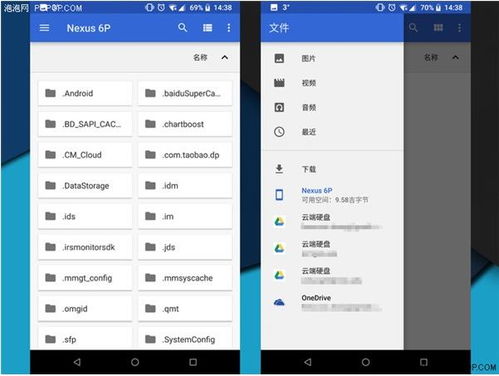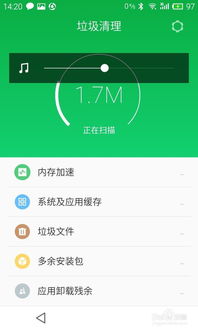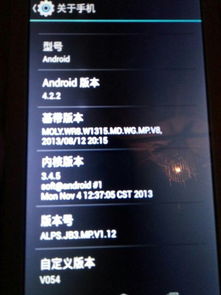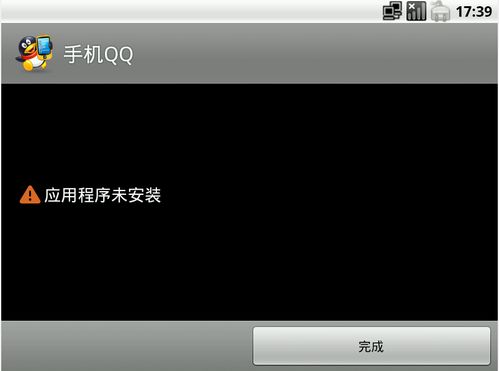- 时间:2025-07-15 13:15:53
- 浏览:
手机里的照片可是我们珍贵的回忆啊!但是,你知道吗?这些照片在安卓系统里藏得可深了呢!今天,就让我带你一探究竟,揭开安卓系统照片储存位置的神秘面纱吧!
一、默认照片储存位置揭秘
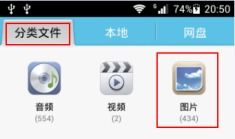
首先,咱们得说说安卓系统默认的照片储存位置。一般来说,安卓手机上的照片默认是存储在手机的内置存储或者SD卡中。不过,具体的位置可能会有所不同,这得看你的手机型号和系统版本。
1. 内置存储:如果你的手机没有SD卡,那么照片就会直接存储在手机的内置存储中。你可以通过手机设置中的“存储”选项来查看具体的存储路径。
2. SD卡:如果你使用了SD卡,那么照片就会存储在SD卡中。同样,你可以在设置中找到SD卡的存储路径。
二、照片储存路径的探索
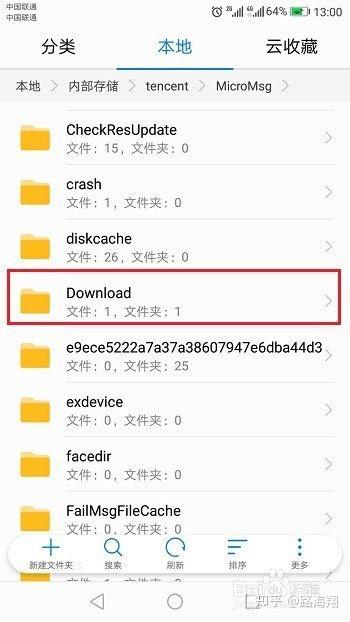
想要找到照片的具体储存路径,其实并不难。以下是一些实用的方法:
1. 通过相册应用:打开手机相册应用,点击右上角的设置或菜单键,然后选择“照片存储位置”或“相册设置”。在这里,你就可以看到照片的储存路径了。
2. 使用文件管理器:下载并安装一个文件管理器应用,如“文件管理器”或“ES文件浏览器”。打开应用后,找到“内部存储”或“SD卡”选项,然后进入相应的文件夹。在文件夹中,你可以找到名为“DCIM”的文件夹,里面又有一个名为“Camera”的文件夹,这就是照片的储存位置了。
3. 查看照片属性:选中一张照片,长按后选择“信息”或“属性”。在信息窗口中,你可以看到照片的路径。
三、照片储存路径的调整
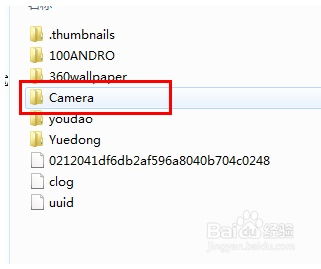
有时候,你可能需要调整照片的储存路径,比如将照片从内置存储转移到SD卡。以下是一些调整方法:
1. 相册应用调整:在相册应用中,找到“照片存储位置”或“相册设置”,然后选择SD卡作为照片的储存位置。
2. 文件管理器调整:在文件管理器中,找到照片所在的文件夹,然后长按照片,选择“移动”或“复制”。接着,选择SD卡作为目标存储位置,完成操作。
四、照片储存路径的注意事项
在调整照片储存路径时,以下注意事项要牢记:
1. 备份重要照片:在调整储存路径之前,一定要备份重要照片,以免丢失。
2. 避免频繁更换储存路径:频繁更换照片储存路径可能会导致照片丢失或损坏。
3. 注意存储空间:在调整储存路径时,要注意手机或SD卡的存储空间,避免空间不足导致照片无法存储。
通过以上介绍,相信你已经对安卓系统照片储存位置有了更深入的了解。现在,你还可以轻松地找到并管理你的照片,让这些珍贵的回忆永远陪伴在你身边!